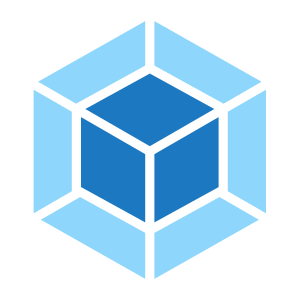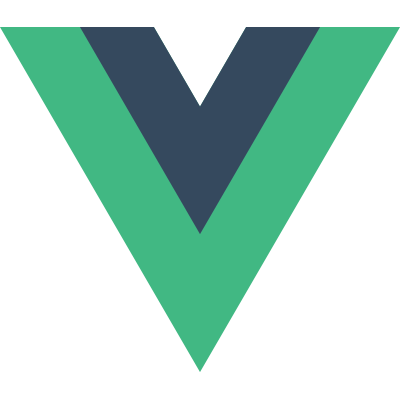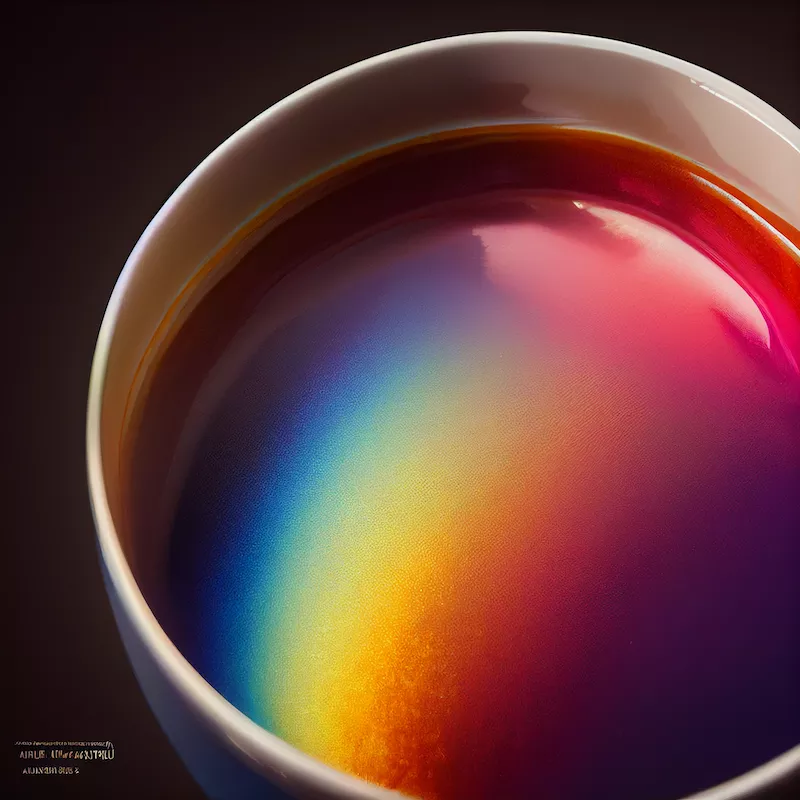1. 安卓端(含手机、平板)
软件专区
版本类型
下载链接
影视仓空壳专区
安卓端
https://streamshare.wireway.ch/download/dhpo6wqq
OK 影视空壳专区 okjack
安卓端 - v7a
https://gh-proxy.com/https://github.com/FongMi/Release/blob/okjack/apk/release/mobile-armeabi_v7a.apk
OK 影视空壳专区 okjack
安卓端 - v8a
https://gh-proxy.com/https://github.com/FongMi/Release/blob/okjack/apk/release/mobile-arm64_v8a.apk
OK 影视空壳专区 Fongmi
安卓端 - v7a
https://gh-proxy.com/https://github.com/FongMi/Release/blob/fongmi/apk/release/mobile-armeabi_v7a.apk
OK 影视空壳专区 F ...
【前言】
兄弟们,先别急着滑走!
今天阿江要给你们安利一款内网穿透神器——Tailscale。
不是广告,不是恰饭,纯纯是我最近被它惊艳到,忍不住来分享。
如果你也和我一样,经常遇到以下情况:
家里NAS在公司访问不了
远程桌面连不上
异地组网太复杂,公网IP、端口映射、防火墙一头雾水
那你一定要看完这篇文章。
我敢说,Tailscale可能是2025年最被低估的网络工具之一。
【一、Tailscale到底是啥?】
先别被它的名字吓到,Tailscale不是啥尾巴 scale,也不是宠物美容品牌。
它是一个基于WireGuard的异地组网工具,主打的就是一个“简单“。
官网地址我放这儿了,自己去看:
👉 https://tailscale.com
简单来说,Tailscale能让你把不同地方的设备,组成一个虚拟局域网。
不管是Windows、macOS、Linux,还是iOS、Android、NAS,它全支持。
而且,不用公网IP,不用配置路由器,不用开端口,3分钟搞定。
【二、3个场景,彻底被圈粉】
✅ 场景1:公司访问家里NAS,像本地一样打开我人在深圳,家里有一台 ...
有没有想过,当你看到一个设计感极强的网页,能直接「借」来它的界面和代码,自己还能随便修改?现在,Same.new 让你真的可以——完全免费,接近 1:1 地克隆任何网站,包括视觉效果和前端代码。
Same.new 是一款基于神经网络的智能网页复制工具。你只需要输入目标网址,它就能自动解析出包括布局(Header、Footer、侧边栏等)、UI 组件(按钮、表单、图片、导航栏等)、样式(CSS + 响应式规则)甚至交互逻辑(HTML 结构、JS 行为)在内的所有内容。生成的结果会直接呈现在内置编辑器中,你可随时查看、编辑、导出,或进行二次开发。
它的还原度极高,同一页面几乎看不出差别。无论是博客、电商首页还是企业官网,Same.new 都能精准捕捉原有布局与交互逻辑,真正做到「所见即所得」。
比方说你想复刻某个漂亮的登录页或产品详情页,操作就三步:
🟢 输入网址;
🟢 点击“Clone”;
🟢 直接拿到 HTML + CSS + JS 打包代码。
之后你就可以在本地跑起来,甚至当成项目起点模板继续开发。
✨ 主要功能:
🆓 完全免费,无页面数量或次数限制;
🔁 ...
快捷操作进入jdk相应的目录使用keytool工具:
1cd C:\Program Files\Java\jdk1.8.0_101\bin
pfx转换为jks命令:
1keytool -importkeystore -srckeystore "D:\aaa\test\client.pfx" -srcstoretype pkcs12 -destkeystore "D:\aaa\test\client.jks" -deststoretype JKS
cer转jks命令:
1keytool -import -alias mycert1 -file "D:\aaa\test\root.cer" -keystore "D:\aaa\test\root.jks"
详细说明在 Java 环境中,将 .cer 文件转换为 .jks 是配置 SSL 和安全通信的重要步骤。以下是使用 keytool 工具完成此任务的具体方法。
步骤 1: 确保环境准备
确保已安装 JDK,并将其 bin 目录添加到系统路径中。
确保 . ...
最近发现了一个超赞的开源项目——LibreTV,这是一款轻量级、免费的在线视频搜索与观看平台。无需注册登录,打开就能用,还支持多设备访问。今天就来给大家详细介绍下这个项目,以及如何快速部署属于自己的私人观影实例。
🌟 LibreTV 是什么?LibreTV 是一个基于 Web 技术的视频搜索与播放平台,它聚合了多个视频源,让你能轻松找到想看的内容。项目基于 bestK/tv 重构增强,保留了核心功能并优化了用户体验。
最吸引人的是,它完全开源免费,没有广告干扰,还支持自行部署,打造专属的无广告观影环境。
点击查看项目截图
🚀 技术栈解析作为技术爱好者,不得不提一下它的技术栈:
前端:HTML5 + CSS3 + JavaScript (ES6+)、Tailwind CSS
视频播放:HLS.js 处理流媒体、DPlayer 作为播放器核心
后端:支持 Cloudflare/Vercel/Netlify 等 Serverless 环境
存储:使用 localStorage 保存播放记录
这种技术组合让它既能保证良好的用户体验,又能灵活 ...
你是不是也遇到过这些问题?想看的剧分散在 N 个平台,充值会员看到手软;换个设备追剧,进度总是要重新找;网页端广告弹窗比剧情还精彩…
今天给大家安利一款开源宝藏工具 ——MoonTV,一个能把这些烦恼一次性解决的影视聚合播放器。亲测好用到飞起,必须分享给你们!
✨ 它到底有多能打?作为一款基于 Next.js 构建的跨平台工具,MoonTV 的功能简直是为追剧党量身定做:
✅ 全网资源一键搜:内置数十个免费影视站点,不用再逐个平台切换,一次搜索就能 get 所有结果
✅ 追剧进度不丢失:不管在手机、电脑还是平板上看,收藏和播放记录自动同步,再也不用记住看到第几集
✅ 无广告纯净体验:实验性的智能去广告功能,自动跳过视频切片广告,追剧更沉浸
✅ 能装到桌面 / 手机:支持 PWA 安装,像原生 App 一样使用,离线也能缓存内容
✅ 完全免费开源:代码透明可查,没有隐藏收费,还能自己部署到服务器
🚀 小白也能轻松上手最让人惊喜的是,它的部署门槛低到离谱,几种方式任你选:
👉 Docker 部署(懒人首选)
这种方式操作简单,30 秒就能搞定部署,适合对技术不太熟悉的小白 ...
从“小白”到“大神”,Docker安装使用全攻略Docker 是什么
Docker,简单来说,是一种开源的应用容器引擎 ,可以将应用程序及其依赖环境打包成一个可移植的容器,然后在任何支持 Docker 的环境中运行。它就像是一个超级 “集装箱”,把应用程序以及它运行所需要的各种 “零件”,如代码、运行时环境、系统工具、库文件等等,全部打包在一起 。这样不管这个 “集装箱” 被运到哪里,只要有能运行它的基础环境,应用程序都能以相同的方式运行,不会因为环境的变化而出现问题。
和传统的虚拟机相比,Docker 容器不需要像虚拟机那样为每个应用运行一个完整的操作系统,而是直接共享宿主机的操作系统内核 ,这使得它更加轻量级,启动速度更快,占用的资源也更少。在相同的硬件资源下,可以部署更多的容器实例,从而提高了服务器资源的利用率。
Docker 主要有三大核心概念,即镜像(Image)、容器(Container)和仓库(Repository):
镜像:可以把它理解成一个只读的模板,包含了运行一个特定应用程序所需的所有文件系统内容,包括代码、运行时环境、库、依赖项等,就像是一个应用程序的 “快照” ...
1.前言Windows设置开机启动的办法有很多种,这里简单总结一下,方便备查。
2 启动路径方式2.1 将快捷方式放入系统启动路径首先 Windows+R 打开 运行窗口
Windows+R
然后输入 shell:common startup
shell:common startup
打开的路径是:C:\ProgramData\Microsoft\Windows\Start Menu\Programs\Startup
C:\ProgramData\Microsoft\Windows\Start Menu\Programs\Startup
2.2 将快捷方式放入用户启动路径首先 Windows+R 打开 运行窗口
Windows+R
然后输入 shell:startup
shell:startup
打开的路径是:C:\Users\用户名\AppData\Roaming\Microsoft\Windows\Start Menu\Programs\Startup
C:\Users\用户名\AppData\Roaming\Microsoft\Windows\Start ...
后台运行在命令行下使用 wsl -l -v 得到想要启动的 WSL 版本,比如我的机器上是 Ubuntu-24.04,后面命令中使用 Ubuntu-24.04 来代表目标 WSL 版本。
123Administrator in ~ λ wsl -l -v NAME STATE VERSION* Ubuntu-24.04 Running 2
新建一个 wsl-d.vbs 文件(文件命名随意)作为启动脚本,里面内容如下:
12set ws=wscript.CreateObject("wscript.shell")ws.run "wsl -d Ubuntu-24.04", 0
后续启动 WSL 时直接运行这个启动脚本就会让 WSL 在后台运行了。
退出退出还是正常的就可以了:
12345# 直接退出默认 wslwsl --shutdown# 指定 wsl 退出wsl -t Ubuntu-24.04
开机启动如果想要在 windows 启动时就直接后台运行 WSL。
快捷键 WIN ...
PinMe 是什么?PinMe 是一个开源命令行工具,可以帮你一键部署网页。
不需要服务器
不需要域名
不需要注册账号
只需要两行命令:
12npm install -g pinmepinme upload <folder/file-path>
几秒后,你就能获得一个专属链接。
这就是你的网站 —— 随时访问,不限速,不会下线。
PinMe适合谁用?PinMe 适合所有想快速上线页面的人:
前端学习者 / 学生党:做完项目,马上分享成果
设计师 / 内容创作者:轻松发布个人主页、作品集
自由职业者 / 小团队:省时省力,快速搭建简单站点
独立开发者:追求简单稳定、不被限流的上线方式
PinMe 会自动帮你搞定部署,
你只需专注于“写完页面,直接上线”。
相比传统服务,PinMe 能为你带来什么?
总结一句话:
PinMe = 免费GitHub Pages + Netlify + 永久 ENS 域名版!
给每个想快速上线的前端人
你可能刚学完 Vue / React,做了第一个作品;
你可能是自由职业者 ...